ألديك الكثير من الرسائل في حسابك الواتسأب على جهاز Android؟ أمن بينها رسائل مهمة بالنسبة لك؟ ربما لديك بعض المعلومات والعناوين وأرقام الهواتف التي تحتاج إليها أثناء تواجدك في العمل.
وربما هناك رسائل أخرى أرسلها لك أصدقاؤك وأحباؤك ونكات خاصة ورسائل حميميّة وحب من شريكك ورسائل ترحيب ومعايدة ظريفة للأصدقاء ترغب بالاحتفاظ بها للأبد. وبعض من هذه الرسائل قد تنطوي على صور وفيديوهات لا ترغب بخسارتها إطلاقاً.
وجميع هذه الأسباب التي ذكرناها هي التي تعطي الأهمية لعملية النسخ الاحتياطي لمحتوى واتسأب. فتخيل أن تخسر هذه الرسائل. في بعض الحالات، قد نفقد رسائل احتفظنا بها لسنين عديدة بلمح البصر، ولا نكون قادرين على استعادتها.
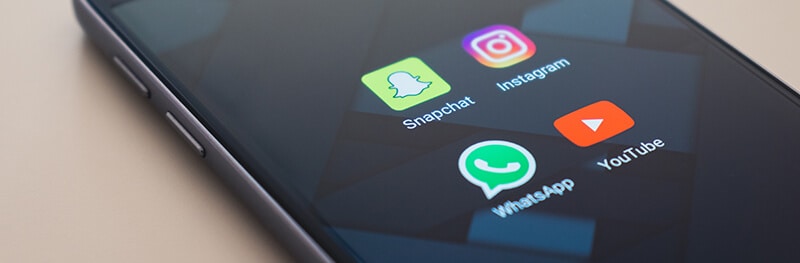
لحسن الحظ، يوجد حل.
في الحقيقة هنالك عدّة حلول لأخذ نسخ احتياطية عن واتسأب Android. وهنا سوف نستعرض ست طرق يمكنك اتباعها لضمان أن محادثات ووسائط واتسأب مأخوذ عنها نسخ احتياطية ومُحدثة دوماً.
في حال حذفت أي شيء عن طريق الخطأ، أو فقدت هاتفك أو حطمته، ستكون دوماً قادراً على استعادة رسائلك ومرفقاتها. لنبدأ باستعراض الطرق على الفور!
الجزء 1: 5 حلول لأخذ نسخ احتياطية عن رسائل واتسأب على Android
- 1.1: أخذ نسخ احتياطية عن رسائل واتسأب من Android إلى الحاسوب بنقرة واحدة
- 1.2: نسخ احتياطي لواتسأب إلى مساحة تخزين محلية على Android
- 1.3: كيفية أخذ نسخ احتياطية من رسائل واتسأب على Android إلى غوغل درايف
- 1.4: أخذ نسخ احتياطية عن رسائل واتسأب على Android عبر البريد الإلكتروني
- 1.5: استخراج بيانات واتسأب من Android إلى جهاز كمبيوتر للنسخ الاحتياطي
1.1: أخذ نسخ احتياطية عن رسائل واتسأب من Android إلى الحاسوب بنقرة واحدة
الحل الأكثر أماناً وسرعة لأخذ نسخة احتياطية عن واتسأب هو بلا منازع باستخدام أداة تعمل على الحاسوب. لماذا؟ يضمن أخذ نسخة احتياطية من واتسأب على الكمبيوتر الاحتفاظ بالبيانات بشكل دائم (لأننا لا نغيّر الكمبيوتر في الغالب)، ونقل البيانات باستخدام الكابل أسرع بكثير من النقل عبر الواي فاي.
وفي حال كنت تبحث عن طرق سريعة وآمنة لنقل واتسأب من Android، حينها يمكن القول أن هذه الأداة مناسبة لك.

Dr.Fone-WhatsApp Transfer
أخذ نسخ احتياطية عن رسائل واتسأب والوسائط إلى الكمبيوتر بغضون دقائق
- نسخ احتياطي لواتسأب من Android وiOS إلى الكمبيوتر بخطوات بسيطة.
- نقل رسائل واتسأب من Android إلى iPhone، أو من Android إلى Android، أو من iPhone إلى Android.
- يتضمن البرنامج واجهة سهلة الاستخدام وتعليمات للاستخدام.
- دعم جميع أجهزة iPhone وAndroid.
فيما يلي الخطوات اللازم اتباعها لأخذ نسخة احتياطية عن رسائل واتساب والوسائط من Android إلى الحاسوب:
- قم بتحميل الأداة بالنقر على بدء التحميل الظاهرة في المربع الأزرق أعلاه. بعد التثبيت، يمكنك رؤية الواجهة الرئيسية التالية.
- بعد توصيل جهاز Android بالحاسوب، انقر على نقل واتسأب، واختر خيار واتسأب من الشريط الأيسر، وانقر على الخيار نسخ احتياطي لرسائل واتسأب.
- بعد ذلك يبدأ Dr.Fone النسخ الاحتياطي لرسائل واتسأب من جهاز Android مباشرة.
- في غضون دقائق، جميع رسائل واتسأب والوسائط سيكون قد تم أخذ نسخة احتياطية عنهم إلى الحاسوب.
- انقر على عرض لفتح قائمة النسخ الاحتياطية لواتسأب، حيث يمكنك العثور على ملف النسخ الاحتياطي لAndroid على قرص التخزين في الحاسوب.





1.2: نسخ احتياطي لواتسأب إلى مساحة تخزين محلية على Android
الشكل الأكثر وضوحاً لأخذ نسخة احتياطية عن محتوى واتسأب هو ببساطة من خلال تعلم كيفية أخذ نسخ احتياطية عن دردشات واتسأب مباشرة إلى ذاكرة هاتف Android. هذا الشكل مثالياً في حال حذفت رسالة أو شيء آخر عن طريق الخطأ، بحيث يمكنك استعادتها ببساطة دون الاضطرار للقلق حيال توصيل الهاتف بالحاسوب.
إليك هنا كيفية تطبيق الطريقة!
الخطوة 1# افتح تطبيق واتسأب وانتقل إلى قائمة الإعدادات.
الخطوة 2# الانتقال إلى القائمة ثم الإعدادات ثم الدردشات ثم نسخ احتياطي للدردشات.
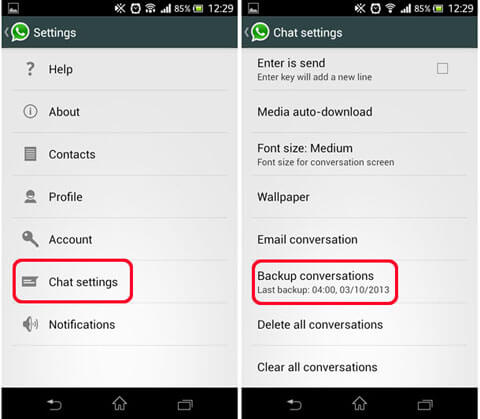
الخطوة 3# انقر على زر النسخ الاحتياطي لأخذ نسخة احتياطية مباشرة على هاتف Android. وسوف يظهر لك إشعار فور انتهاء عملية النسخ الاحتياطي.
والجدير بالذكر أن واتسأب ينشئ نسخة احتياطية تلقائياً لك.
1.3 كيفية أخذ نسخ احتياطية من رسائل واتسأب على Android إلى غوغل درايف
المشكلة بالنسخ الاحتياطي لبيانات واتسأب على جهاز Android هو أنه في حال فقدت جهازك، ستتم سرقة البيانات، أو في حال تعطل الجهاز بطريقة ما، بذلك أنت تغامر بخسارة كل بياناتك. ولكن لا يعني ذلك أنه لا يجب عليك النسخ الاحتياطي بهذه الطريقة، وإنما يعني فقط أنه عليك اتباع طريقة بديلة أخرى بالإضافة لهذه الطريقة.
إحدى أعم الطرق لتعلم كيفية أخذ نسخ احتياطية عن رسائل واتسأب Android هي بالنسخ الاحتياطي المباشر على غوغل درايف. والجدير بالذكر أن إنشاء حساب على غوغل درايف هو مجاني وسهل الإعداد، والنسخ الاحتياطية لواتسأب لا تدخل في حساب المساحة المتاحة للتخزين.
هذا يجعل من غوغل درايف وسيلة رائعة لأخذ نسخ احتياطية عن بيانات واتسأب. لكن، يجب أن تعلم أن ملفات النسخ الاحتياطي على غوغل درايف التي لا يتم تحديثها خلال سنة يتم حذفها تلقائياً.
إليك كيفية البدء في عملية النسخ الاحتياطي لواتسأب Android.
الخطوة 1# فتح واتسأب
الخطوة 2# الانتقال إلى القائمة ثم الإعدادات ثم الدردشات ثم نسخ احتياطي للدردشات.
الخطوة 3# النقر على النسخ الاحتياطي إلى غوغل درايف. سوف يتوجب عليك إدخال معلومات حسابك على موقع غوغل لتأكيد النسخ الاحتياطي لواتسأب Androidز وفي حال لم يكن لديك حساباً على موقع غوغل بالفعل، سيتوجب عليك إنشاء حساب.
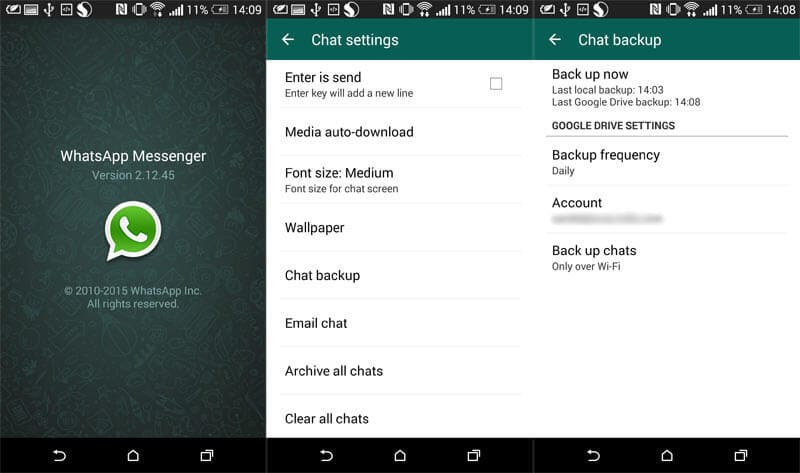
1.4: كيفية أخذ نسخ احتياطية عن رسائل واتسأب على Android عبر البريد الإلكتروني
طريقة رائعة أخرى لأخذ نسخ احتياطية عن بيانات واتسأب إلى موقع بعيد، ليتسنى لك دوماً الوصول إلى تلك النسخ الاحتياطية، وتكون قادراً على إبقائها محمية، كما أنه لا توجد قيود أو تاريخ لانتهاء الصلاحية في حال لم تقم بتحديث النسخ الاحتياطية بشكل دوري، هي بإرسال النسخة الاحتياطية لواتس أب Android إلى بريدك الإلكتروني.
على الرغم من أن هذه الطريقة ليست مناسبة عند التعامل مع ملفات نسخ احتياطي كبيرة، وخاصة إذا كانت لديك الكثير من الملفات والوسائط والبيانات التي قد تتخطى الحد الأقصى لحجم مرفقات البريد الإلكتروني، إلا أنها مناسبة للنِسَخ الاحتياطية الصغيرة أو النسخ الاحتياطية التي تحتوي النصوص فقط.
إليك هنا كيفية أخذ نسخ احتياطية لواتسأب Android باستخدام البريد الإلكتروني:
الخطوة 1# فتح واتسأب والانتقال إلى القائمة ثم الإعدادات ثم إرسال الدردشات عبر البريد.
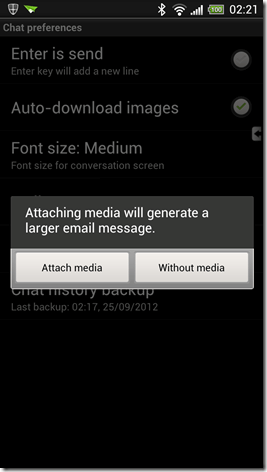
الخطوة 2# قبول الإشعار الظاهر على الشاشة الذي يُحذّر من أن حجم المرفقات كبير، وسوف يتم توجيهك تلقائياً إلى عميل البريد الإلكتروني الافتراضي. الآن قم بإدخال عنوان البريد الإلكتروني حيث تريد حفظ ملفات النسخة الاحتياطية (يمكنك إدخال عنوان البريد الإلكتروني ذاته الذي ترسل منه) واكتب عنواناً للرسالة.
انقر على إرسال عند الانتهاء من كل شيء.
1.5: استخراج بيانات واتسأب من Android إلى جهاز كمبيوتر للنسخ الاحتياطي
الحل النهائي لتعلم كيفية أخذ نسخ احتياطية عن ملفات واتسأب Android هو بحفظ ملفات النسخ الاحتياطي على الحاسوب. وهذا يعني أخذ نسخة احتياطية من هاتف Android وبعد ذلك استخراجها على القرص الصلب على الحاسوب للاحتفاظ بها بأمان. ومما يعني أننا قادرون على استعادة ملفات النسخ الاحتياطي وقتما نشاء، بالإضافة إلى ضمان إبقائها آمنة دوماً.
الطريقة الأفضل للقيام بذلك هي باستخدام Dr.Fone - استرجاع البيانات (Android). هذا البرنامج القوي متوافق مع نظامي ويندوز وماك ويجعل عملية تعلم كيفية أخذ نسخة احتياطية عن دردشات واتسأب على Android بأكملها سهلة وبسيطة.
إليك هنا كيف تعمل الطريقة لاستخراج بيانات واتسأب إلى الكمبيوتر من أجل النسخ الاحتياطي:
الخطوة 1#تحميل البرنامج. تثبيت البرنامج على ماك أو ويندوز كتثبيت أي برنامج آخر.
بمجرد الانتهاء من تثبيته، افتح البرنامج، وستظهر أمامك القائمة الرئيسية.

التأكد من تفعيل خيار تصحيح أخطاء USB في جهاز Android. ستظهر لك رسالة على الشاشة تطلب منك القيام بذلك، بالإضافة إلى إظهار تعليمات.
الخطوة 2# توصيل جهاز Android بالكمبيوتر باستخدام كابل USB وبمجرد اكتشاف برنامج Dr.Fone - استرجاع البيانات (Android) جهازك، انقر على خيار استرجاع.
في القائمة اليسار، انقر على خيار استرجاع بيانات الهاتف. وعلى الشاشة التالية، اختر أنواع الملفات التي ترغب باستخراجها وخذ نسخة احتياطية على الحاسوب، وفي هذه الحالة، اختر رسائل واتسأب ومرفقاتها.

الخطوة 3# انقر على زر التالي وثم اختر ما إذا كنت ترغب بفحص جهازك بحثاً عن كل ملفات واتسأب، أم فقط الرسائل المحذوفة. بعد الاختيار، انقر على زر التالي.

الخطوة 4# سيفحص البرنامج الآن جهازك بحثاً عن رسائل واتسأب ومرفقاتها. وسيتم عرض جميع النتائج في الشاشة. هنا ستتمكن من اختيار ما إذا كنت ترغب بحفظ واستخراج جميع رسائل واتسأب، أو الانتقاء منها.

بعد الاختيار، انقر على استرجاع إلى الحاسوب وسيتم حفظ الرسائل والملفات على الحاسوب حينها.

الجزء 2: 3 حلول لاستعادة نسخ احتياطية لواتسأب على Android
2.1: استعادة نسخة احتياطية لواتسأب Android من الكمبيوتر بنقرة واحدة
إذا كنت تستخدم برنامج نسخ احتياطي من جهة خارجية، مثل Dr.Fone - WhatsApp Transfer، فحينها جميع عمليات الاستعادة لاسترداد الملفات إلى الجهاز سوف تتم من خلال البرنامج ذاته.
لاستعادة نسخة احتياطية لواتسأب من الكمبيوتر إلى Android، إليك هنا الخطوات المطلوب اتباعها:
- افتح أداة Dr.Fone - نقل واتسأب، واختر واتسأب ثم استعادة رسائل واتسأب إلى جهاز Android. بعد ذلك قم بتوصيل جهاز Android بالحاسوب.
- في قائمة سجل النسخ الاحتياطية لواتسأب، اختر ملف نسخ احتياطي سابق لواتسأب Android وانقر على التالي.
- أدخل معلومات ساب غوغل إذا تم طلبها منك، وانقر على التالي.
- بعد ذلك تبدأ الأداة باستخدام نسخة واتسأب الاحتياطية إلى جهاز Android، بحيث تنتهي العملية في غضون دقائق.


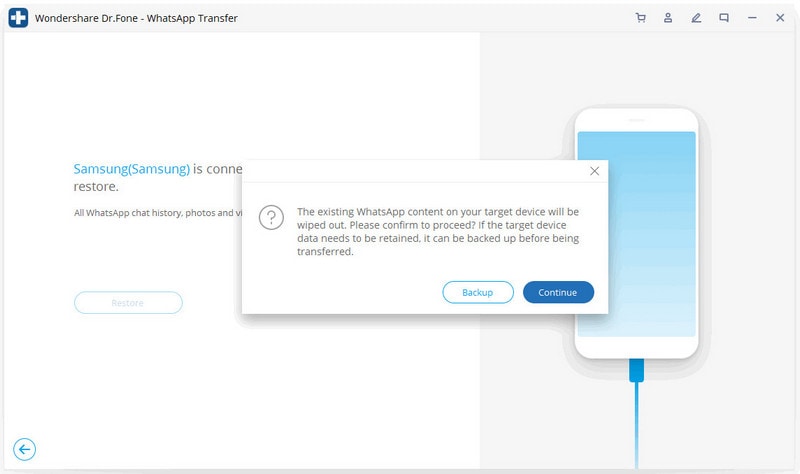
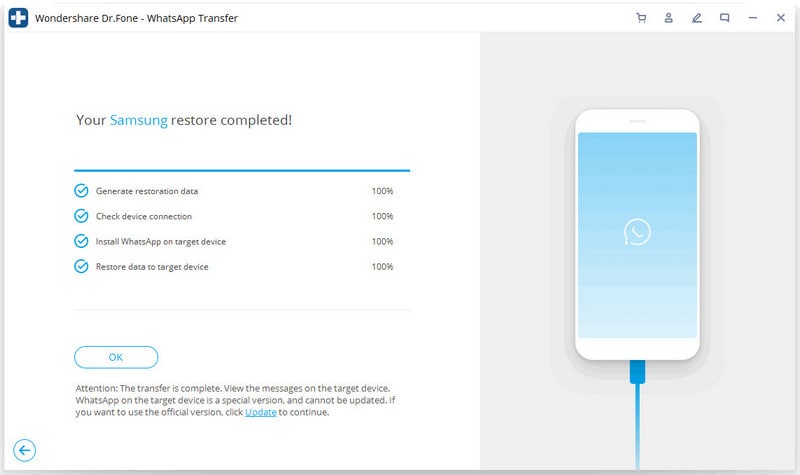
في حال كنت تأخذ نسخة احتياطية باستخدام الأساليب الرسمية، فسوف تحتاج حينها لتعلم كيفية استعادة نسخة احتياطية لواتسأب على Android من أجل استرجاع الرسائل والمرفقات من جديد. وخاصة في حال قمت بأخذ نسخة احتياطية عن واتسأب Android إلى مساحة الهاتف التخزينية أو حساب غوغل درايف.
2.2: استعادة نسخة احتياطية لواتسأب Android من خلال إعادة تثبيت واتسأب
إذا تم تخزين ملفات النسخ الاحتياطي لواتسأب Android في مساحة التخزين على الهاتف أو في حساب غوغل درايف، يصبح من السهل استرجاع المحتوى إلى الجهاز.
الخطوة #1 إلغاء تثبيت تطبيق واتسأب Android من الجهاز.
الخطوة 2# افتح متجر غوغل بلاي على جهازك وقم بتحميل وتثبيت تطبيق واتسأب.
الخطوة 3# فتح واتسأب سيُطلب منك على الشاشة الأولى إدخال رقم هاتفك لفتحه وإرفاقه بحسابك. على الشاشة التالية، سوف تظهر لك رسالة تطلب منك اختيار سواء كنت تريد استعادة سجل واتسأب أم لا. ببساطة انقر على استعادة لاستعادة الرسائل ويعود الحساب كما كان من قبل.
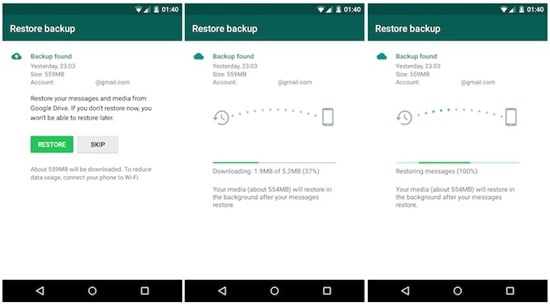
2.3: استعادة نسخة احتياطية لواتسأب من خلال تغيير موقع الملفات في الذاكرة الداخلية
أحياناً نرغب باستعادة رسائل واتسأب وبياناته، لكن ليس باستخدام أحدث نسخة احتياطية. فمن الممكن أن تكون قد فقت رسالة منذ أسابيع مضت، أو حتى من أشهر أو سنوات.
وفي حالة كهذه، يمكنك استعادة محتوى واتسأب، وذلك باتباع عملية قصيرة للوصول إليهم. إليك هنا كيفية استعادة نسخة احتياطية لواتسأب على Android.
الخطوة #1 تحميل تطبيق إدارة ملفات على جهاز Android. بعض تطبيقات Android الجديدة تأتي مع أدوات إدارة ملفات مُدمجة، وهي مناسبة لهذه المهمة.
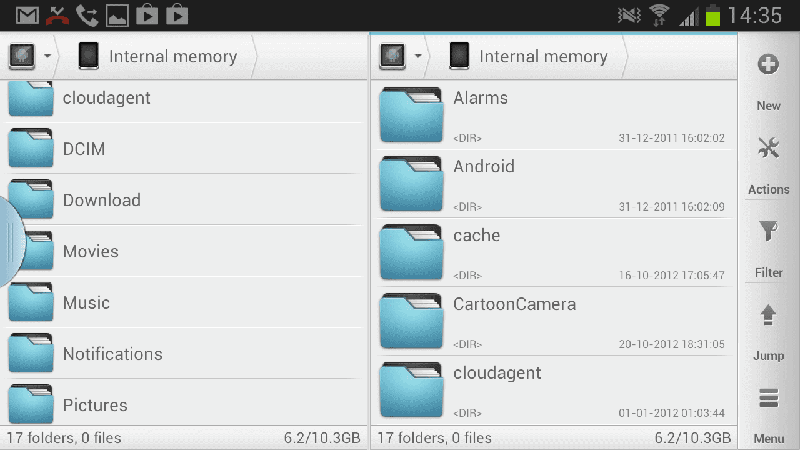
الخطوة #2انتقل ضمن أداة إدارة الملفات إلى بطاقة الذاكرة ثم واتسأب ثم قواعد البيانات. إذا كان محتوى واتسأب ليس مُخزّناً على بطاقة الذاكرة، فعندها انطلق إلى مساحة التخزين الداخلي.
الخطوة #3 اعثر على ملف النسخ الاحتياطي الذي ترغب باستخدامه. من المفترض أن تكون الملفات مسماة بتنسيق مثل هذا:
Msgstore-YYYY-MM-DD.1.db.crypt12
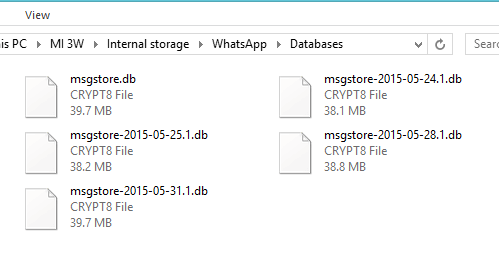
الخطوة #4 إعادة تسمية التاريخ واسم ملف النسخة الاحتياطية من أجل استعادتها عن طريق حذف التاريخ. باستخدام المثال أعلاه، سيتم تسمية الملف الجديد:
Msgstore.db.crypt12
الخطوة #5 تابع لإلغاء تثبيت وإعادة تثبيت تطبيق واتسأب من خلال غوغل بلاي. عند فتح التطبيق، سوف تكون قادراً على استعادة آخر نسخة احتياطية، التي ستكون الملف الذي قمنا بإعادة تسميته للتو، مما سيتيح لك الوصول إلى رسائل واتسأب ومرفقاته كما في السابق.
ملخص
كما ترى، عندما يتعلق الأمر بأخذ نسخ احتياطية عن رسائل وبيانات ومحادثات ومرفقات واتسأب واستعادتها، تتوفر الكثير من الخيارات التي يمكنها مساعدتك في القيام بهذه المهمة.
نسخ احتياطي للأندرويد
- 1 نسخ الأندرويد الاحتياطي
- النسخ الاحتياطي للأندرويد
- تطبيقات النسخ الاحتياطي للأندرويد
- أداة استخراج نسخ اندرويد الاحتياطية
- نسخ احتياطي لتطبيقات الأندرويد
- نسخ احتياطي سحابي للأندرويد
- نسخ احتياطي للأندرويد إلى الكمبيوتر
- نسخ احتياطي كامل للأندرويد
- برامج النسخ الاحتياطي للأندرويد
- استعادة هاتف الأندرويد
- 2 نسخ احتياطي للسامسونغ
- برنامج النسخ الاحتياطي للسامسونغ
- حذف صور النسخ الاحتياطي للسامسونغ
- نسخ كيز الاحتياطي للسامسونغ
- النسخ الاحتياطي السحابي لسامسونغ
- النسخ الاحتياطي لحساب سامسونغ
- النسخ الاحتياطي لأسماء سامسونغ
- النسخ الاحتياطي لرسائل سامسونغ
- النسخ الاحتياطي لصور سامسونغ
- نسخ احتياطي للسامسونغ إلى الكمبيوتر
- نسخ احتياطي لجهاز سامسونغ
- نسخ احتياطي لسامسونغ اس5
- سامسونغ كيز
- سامسونغ كيز 3

